adobe acrobat中使用放大镜的方法教程
时间:2023-09-12 14:27:49作者:极光下载站人气:118
Adobe acrobat是一款非常受欢迎的专业PDF编辑处理工具,其中的功能非常强大,可以满足我们的各种办公需求。在Adobe
acrobat中有一个放大镜功能,我们可以使用该功能放大页面中的指定内容,方便查看,并且在放大时可以选择放大的倍数,非常地方便实用。那小伙伴们知道电脑版Adobe
acrobat中具体该如何使用放大镜功能吗,其实使用方法是非常简单的,只需要进行几个非常简单的操作步骤就可以了,小伙伴们可以打开自己的软件操作起来。接下来,小编就来和小伙伴们分享具体的操作步骤了,有需要或者是有兴趣了解的小伙伴们快来和小编一起往下看看吧!
操作步骤
第一步:双击打开Adobe acrobat,按Ctrl+O键打开需要处理的PDF文件;
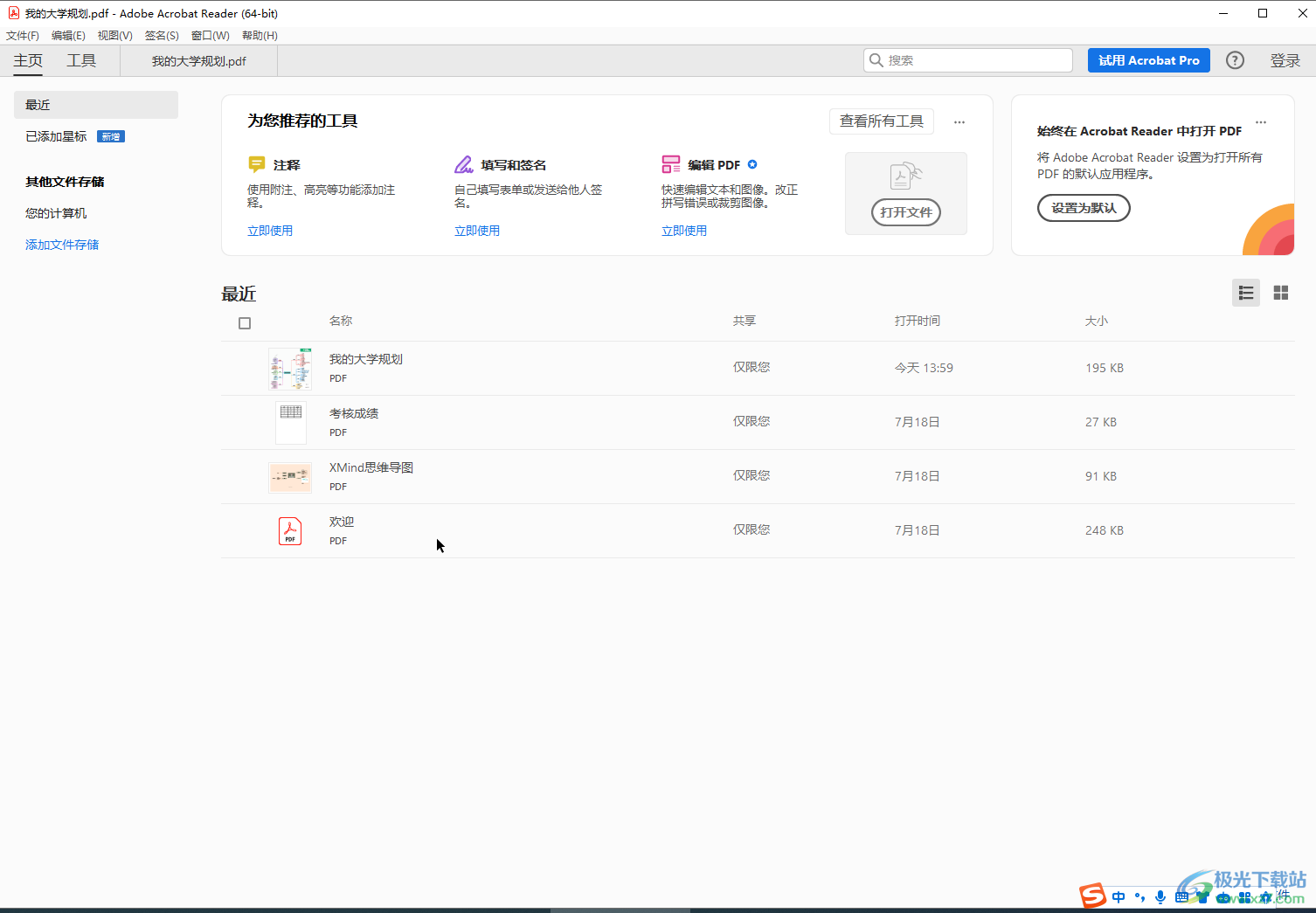
第二步:进入编辑界面后,点击左上方的“视图”——“显示/隐藏”——“工具栏项目”——“显示选择和缩放工具”——点击勾选“放大镜工具”将其调出来,或者点击“显示所有选择和缩放工具”将工具都显示出来;
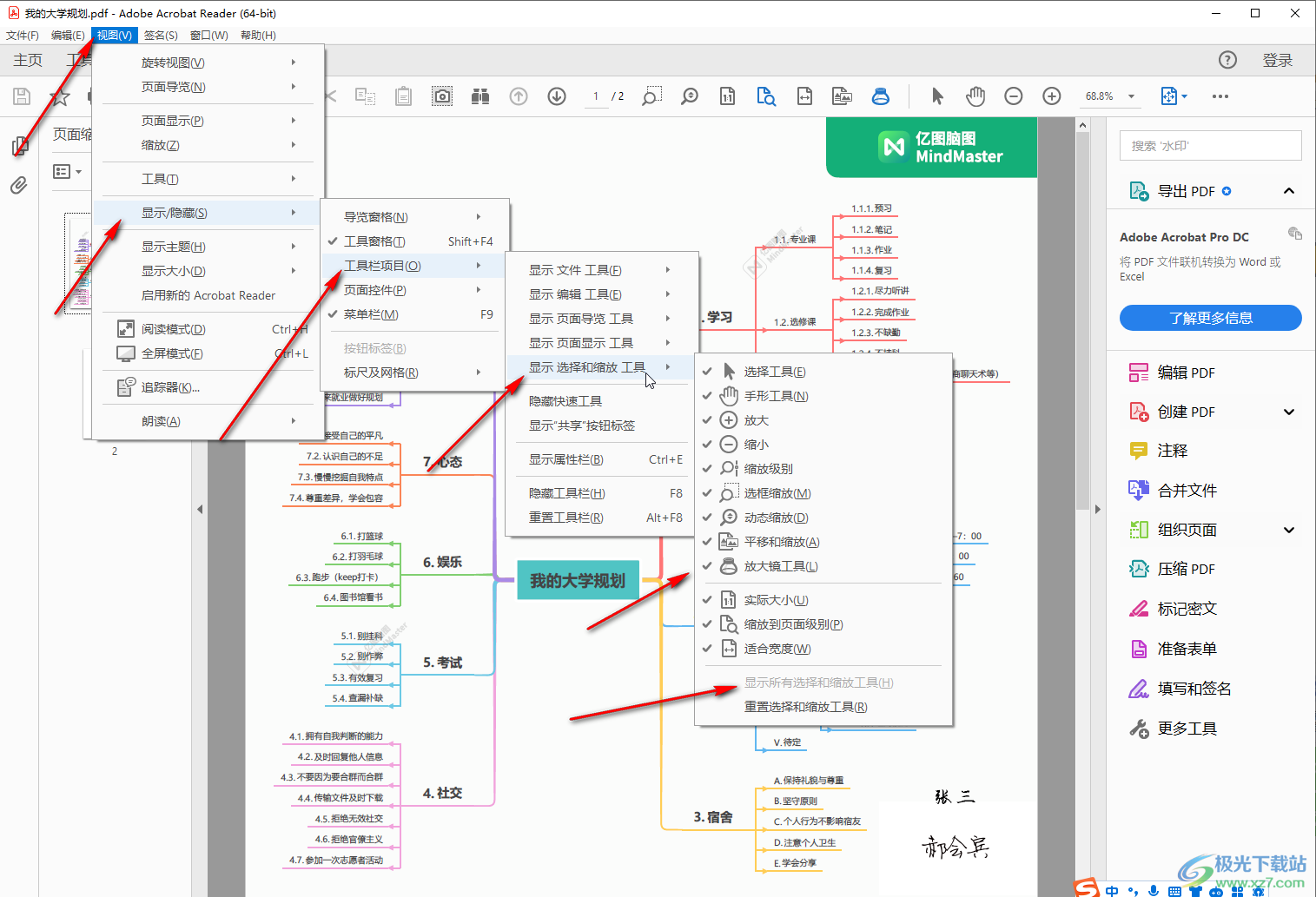
第三步:在上方点击如图所示的放大镜图标,然后在需要放大的地方点击一下,就会出现一个放大了的视图;
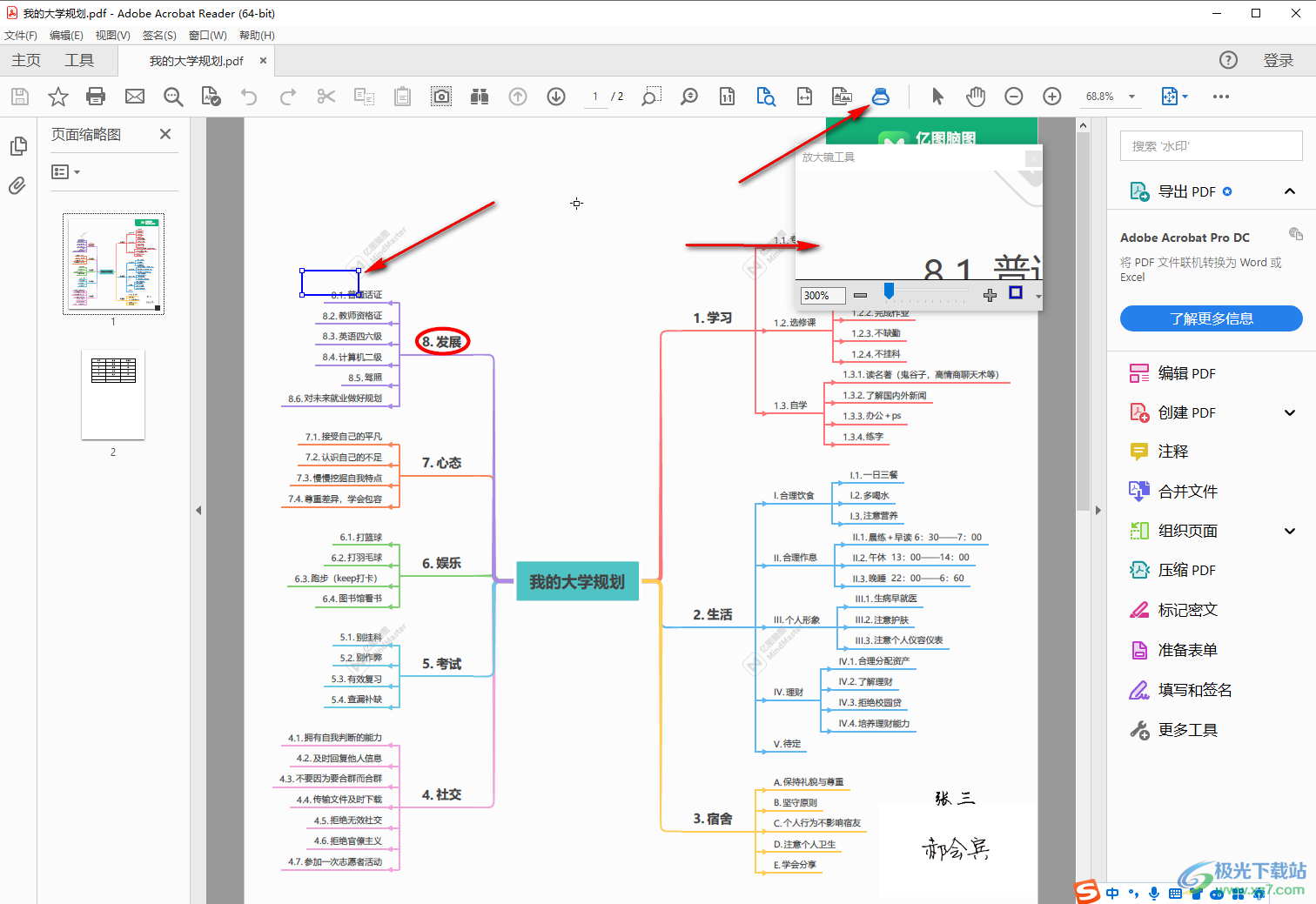
第四步:可以自由拖动调整放大镜的位置和大小,放大的视图处也可以将鼠标悬停到边界线上后拖动调整大小,然后可以在放大视图处调整放大的倍数,点击下拉箭头还可以设置放大镜的颜色;
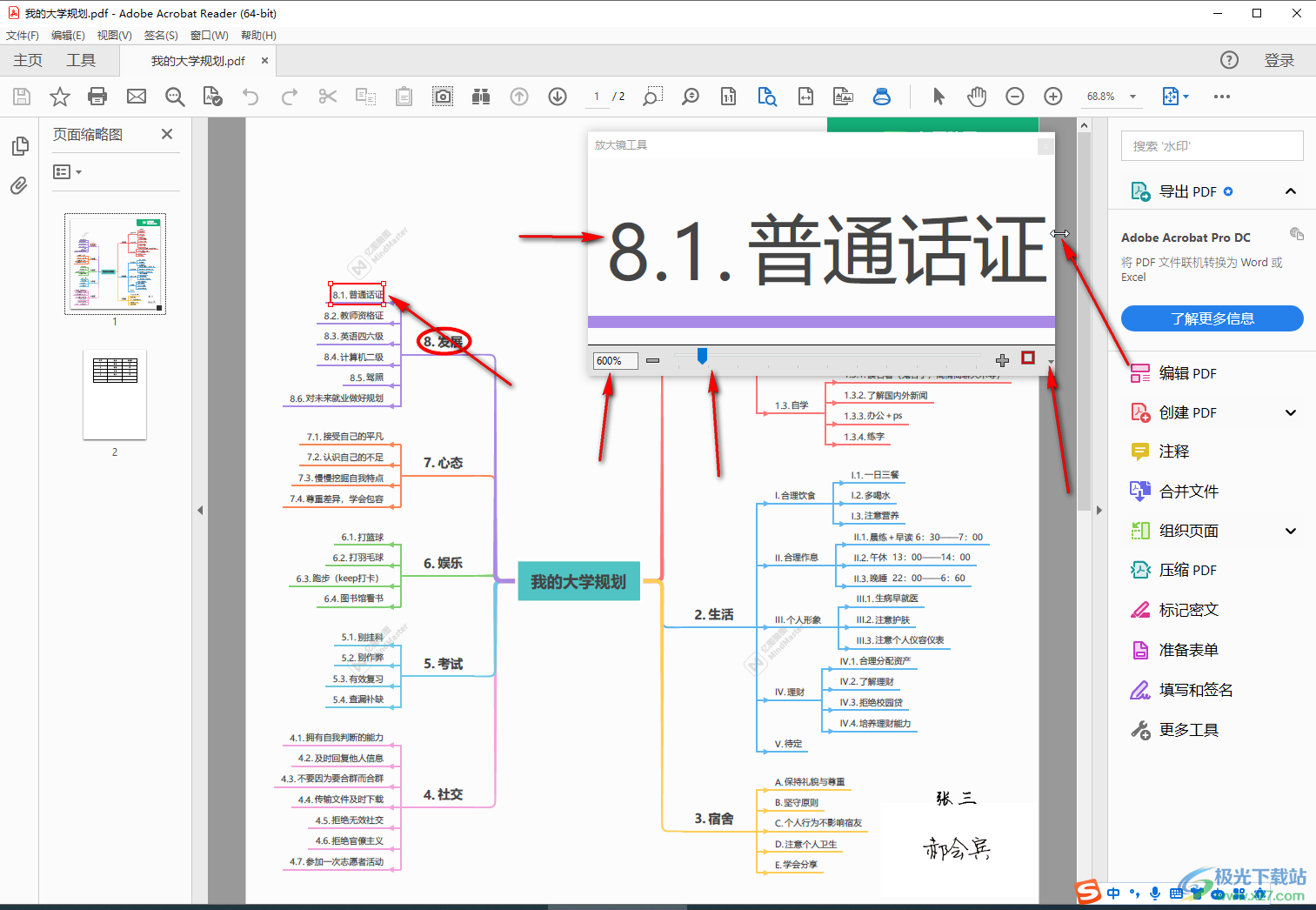
第五步:在子选项中可以自由选择喜欢的颜色,后续不再需要放大时点击上方的×图标关闭就可以了。
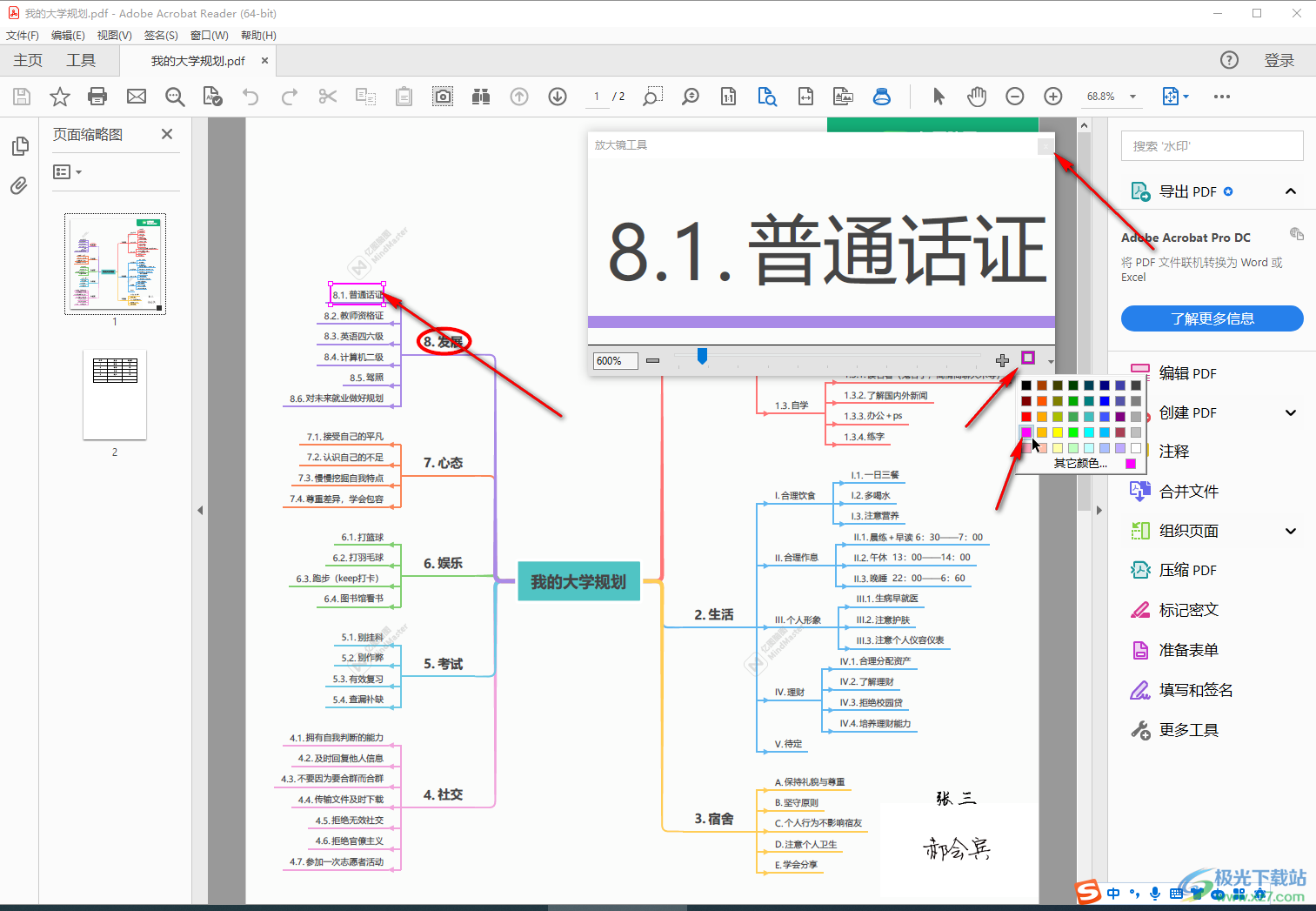
以上就是adobe acrobat中使用放大镜功能的方法教程的全部内容了。以上步骤操作起来都是非常简单的,小伙伴们可以打开自己的软件后一起动手操作起来。

大小:97.47 MB版本:官方版环境:WinAll, WinXP, Win7, Win10
- 进入下载
相关推荐
相关下载
热门阅览
- 1百度网盘分享密码暴力破解方法,怎么破解百度网盘加密链接
- 2keyshot6破解安装步骤-keyshot6破解安装教程
- 3apktool手机版使用教程-apktool使用方法
- 4mac版steam怎么设置中文 steam mac版设置中文教程
- 5抖音推荐怎么设置页面?抖音推荐界面重新设置教程
- 6电脑怎么开启VT 如何开启VT的详细教程!
- 7掌上英雄联盟怎么注销账号?掌上英雄联盟怎么退出登录
- 8rar文件怎么打开?如何打开rar格式文件
- 9掌上wegame怎么查别人战绩?掌上wegame怎么看别人英雄联盟战绩
- 10qq邮箱格式怎么写?qq邮箱格式是什么样的以及注册英文邮箱的方法
- 11怎么安装会声会影x7?会声会影x7安装教程
- 12Word文档中轻松实现两行对齐?word文档两行文字怎么对齐?
网友评论